 ◎ सर्वर ओएस: विंडोज सर्वर 2019
◎ सर्वर ओएस: विंडोज सर्वर 2019
◎ OpenVPN: OpenVPN 2.4.9 (समुदाय)
◎ विज्ञापन सत्यापन घटक: Auth4OpenVPNv2.0
OS क्लाइंट OS: विंडोज़ 10
कंपनी के वीपीएन हार्डवेयर उपकरणों के कारण पुराना है,हाल ही में सर्वेक्षण वीपीएन समाधान,मैं पहले ओपन सोर्स समाधान के साथ शुरुआत करना चाहता हूं,शुरुआत में, मैंने ओपनवीपीएन के बारे में सोचा, जिसका पांच साल पहले परीक्षण किया गया था।,लेकिन आधिकारिक वेबसाइट से VM छवि फ़ाइल डाउनलोड करने और बिल्ड को पूरा करने के बाद,मुझे पता चला कि यह संस्करण केवल दो मुफ्त ग्राहक कनेक्शन खोलता है,अधिक के लिए सदस्यता लें。मुझे लगा कि मैंने चार्ज करना शुरू कर दिया है,कोई आश्चर्य नहीं सर्वर और ग्राहक (OpenVPN कनेक्ट) सॉफ्टवेयर इंटरफ़ेस बहुत सुंदर हो गया है,मैं नोटपैड के माध्यम से सेटिंग्स को बदलने के लिए याद करता था。
तब मुझे जापान से सॉफ्टएटर वीपीएन मिला,कुछ समय रिसर्च और बिल्डिंग में बिताने के बाद,मुझे लगा कि इस सेट को काम करना चाहिए,अप्रत्याशित रूप से, जब मैं परीक्षण कर रहा था,,SoftEther VPN में एक ड्रॉप SQL कनेक्शन बग मिला,और netizens ने दो साल के लिए इस मुद्दे की सूचना दी है,अधिकारी ने अभी भी सही नहीं किया है,इसलिए मुझे अनिच्छा से हार माननी पड़ी。 सॉफ्टएटर वीपीएन कैसे सेट करें,का संदर्भ लें【नोट्स 【सॉफ्टएयर वीपीएन सर्वर सेटिंग्स。
बाद में, मैं OpenVPN की प्रासंगिक लाइसेंस जानकारी खोजने के लिए वापस गया,केवल समुदाय का संस्करण मिला,डाउनलोड स्थापित करने के बाद,परिचित टेक्स्ट फ़ाइल सेटिंग स्क्रीन फिर से दिखाई देती है,哈。इस निर्माण के लिए लक्ष्य और सेटिंग विधि नीचे दी गई है:
【लक्ष्य】
◎ सर्वर विंडोज सिस्टम का उपयोग करता है。
Method खाता सत्यापन विधि के रूप में विज्ञापन का उपयोग करें。
◎ ग्राहक पक्ष स्वतंत्र नेटवर्क खंड का उपयोग करता है,और स्वचालित रूप से आईपी प्राप्त करें。
◎ ग्राहक पक्ष केवल विशिष्ट नेटवर्क खंड यातायात के लिए वीपीएन प्रवाहित करेगा,ऑनलाइन जाओ (इंटरनेट) नहीं होगा。
◎ क्लाइंट उद्यम के भीतर अन्य नेटवर्क खंडों से जुड़ सकता है。
◎ पहला,से OpenVPN सामुदायिक डाउनलोड पृष्ठ से नवीनतम संस्करण डाउनलोड करें。
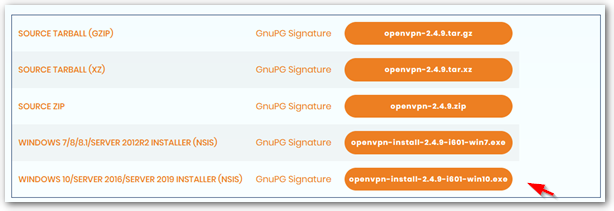
◎ इसके बाद समुदाय को देखें Easy_Windows_Guide,सर्वर और क्लाइंट सेटिंग्स को पूरा करें,निम्नलिखित कैप्चर कुंजी सेटिंग्स。
[प्रारंभिक काम]
Yourself स्थापित करते समय कृपया अपने आप से टिक करें “EasyRSA 2 प्रमाणपत्र प्रबंधन लिपियों” तत्त्व。
"सिस्टम व्यवस्थापक" के रूप में cmd चलाएँ,और क्रम में निम्नलिखित कमांड निष्पादित करें:
cd "C:\Program Files\OpenVPN\easy-rsa" init-config notepad vars.bat
◎ डिफ़ॉल्ट प्रमाणपत्र जानकारी को संशोधित करें,संशोधन के बाद पुरालेख。
KEY_COUNTRY = US सेट करें
KEY_PROVINCE = CA सेट करें
सेट KEY_CITY = SanFrancisco
सेट KEY_ORG = OpenVPN
KEY_EMAIL=mail@host.domain सेट करें
The निम्नलिखित आदेशों को निष्पादित करें:
vars clean-all
【प्रमाण पत्र और कुंजी बनाएँ
The निम्नलिखित कमांड निष्पादित करें:
build-ca
Information प्रमाणपत्र की जानकारी दर्ज करें:
देश का नाम (2 पत्र कोड) [अमेरिका]:
राज्य या प्रांत का नाम (पूरा नाम) [CA]:
स्थानीय नाम (जैसे, Faridabad) [सैन फ्रांसिस्को]:
संस्था का नाम (जैसे, कंपनी) [OpenVPN]:
संगठनात्मक इकाई का नाम (जैसे, अनुभाग) []:
साधारण नाम (जैसे, आपका नाम या आपके सर्वर का होस्टनाम) []:
ईमेल पता [mail@host.domain]:
The निम्नलिखित आदेशों को निष्पादित करें:
build-key-server server build-key client # Guide 上是建議用 client 端的電腦名稱,然後為每一台電腦產生一份憑證, # 但因為我主要是要用 AD 驗證,所以我這邊是只產生一份名為 client 的憑證,然後讓所有電腦一起使用。 build-dh "C:\Program Files\OpenVPN\bin\openvpn.exe" --genkey --secret "C:\Program Files\OpenVPN\easy-rsa\keys\ta.key"
[सर्वर कॉन्फ़िगरेशन फ़ाइल सेट करें]
The निम्नलिखित कमांड निष्पादित करें:
copy "C:\Program Files\OpenVPN\sample-config\server.ovpn" "C:\Program Files\OpenVPN\easy-rsa\keys\server.ovpn" notepad "C:\Program Files\OpenVPN\easy-rsa\keys\server.ovpn"
Text निम्नलिखित पाठ खोजें。
ca। ca
प्रमाणित सर्वर
प्रमुख सर्वर
dh dh2048.pem
◎ के साथ बदलें:
उस “सी:\\प्रोग्राम फ़ाइलें \ OpenVPN \ config \ ca.crt”
प्रमाणपत्र “सी:\\प्रोग्राम फ़ाइलें \ OpenVPN \ config \ server.crt”
चाभी “सी:\\प्रोग्राम फ़ाइलें \ OpenVPN \ config \ server.key”
अर्थात “सी:\\प्रोग्राम फ़ाइलें \ OpenVPN \ config \ dh2048.pem”
Close पुरालेख और करीब。
Text निम्नलिखित पाठ खोजें,और टिप्पणी के सामने अर्धविराम निकालें(;)。चूंकि मेरी योजना सभी को साझा करने के लिए केवल एक वाउचर बनाने की है,यह आईपी के समान सेट को प्राप्त करने के लिए अलग-अलग क्लाइंट का कारण हो सकता है,तो इस सेटिंग को चालू करें,ताकि सभी को एक अलग आईपी मिल सके。
;नकल-cn
【क्लाइंट कॉन्फिगर फाइल सेट करें file
The निम्नलिखित कमांड निष्पादित करें:
copy "C:\Program Files\OpenVPN\sample-config\client.ovpn" "C:\Program Files\OpenVPN\easy-rsa\keys\client.ovpn" notepad "C:\Program Files\OpenVPN\easy-rsa\keys\client.ovpn"
Text निम्नलिखित पाठ खोजें。
ca। ca
प्रमाणित सर्वर
प्रमुख सर्वर
tls- द्वितीयक ta.key 1
◎ के साथ बदलें:
उस “सी:\\प्रोग्राम फ़ाइलें \ OpenVPN \ config \ ca.crt”
प्रमाणपत्र “सी:\\प्रोग्राम फ़ाइलें \ OpenVPN \ config \ client.crt”
चाभी “सी:\\प्रोग्राम फ़ाइलें \ OpenVPN \ config \ client.key”
टीएलएस लेखन “सी:\\प्रोग्राम फ़ाइलें \ OpenVPN \ config \ ta.key” 1
# गाइड के पास यह अनुभाग नहीं है,जब मैं क्लाइंट चलाता हूं तो यह एक गलती है,और संशोधन किया。
◎ निम्नलिखित “मेरी-server-1” इसे OpenVPN के वास्तविक FQDN या IP पते पर संशोधित करें。
remote my-server-1 1194
Close पुरालेख और करीब。
【कॉपी सर्टिफिकेट、सही निर्देशिका की कुंजी]
The निम्नलिखित कमांड निष्पादित करें:
robocopy "C:\Program Files\OpenVPN\easy-rsa\keys\" "C:\Program Files\OpenVPN\config\" ca.crt ta.key dh2048.pem server.crt server.key server.ovpn
◎ में “सी:\प्रोग्राम फ़ाइलें OpenVPN easy-rsa keys ”,निम्न फ़ाइलों की प्रतिलिपि बनाएँ:
ca.crt
ta.key
client.crt
client.key
client.ovpn
। क्लाइंट कंप्यूटर पर पोस्ट किया गया “सी:\प्रोग्राम फ़ाइलें OpenVPN config ”
PS. क्लाइंट स्थापना फ़ाइल सर्वर के समान है。
[ओपनवीपीएन शुरू करें]
सर्वर पर "सिस्टम व्यवस्थापक" के रूप में OpenVPN GUI निष्पादित करें。यदि आप "सिस्टम प्रशासक" के रूप में नहीं चलते हैं, तो आप कर सकते हैं,लेकिन कुछ लॉग में लिखित अनुमति नहीं हो सकती है。आप "विंडोज सर्विस" पर भी जा सकते हैं,將 “OpenVPNService” "एक्टिवेशन टाइप" को बदलें”स्वचालित”,और "सक्रिय" पर राइट क्लिक करें。
◎ क्लाइंट पक्ष सीधे OpenVPN GUI निष्पादित करता है,और निचले दाएं कोने में आइकन पर राइट-क्लिक करें और "कनेक्ट" चुनें。क्लाइंट को एक बेहतर इंटरफ़ेस, ओपनवीपीएन कनेक्ट के साथ भी इंस्टॉल किया जा सकता है,और प्रोफाइल सेट करें (client.opvn) खिड़की में खींचें。
ऊपर Easy_Windows_Guide की मुख्य शिक्षण सामग्री है,उपरोक्त सेटिंग्स को पूरा करने के बाद,आप प्रमाण पत्र द्वारा कनेक्शन पूरा कर सकते हैं,इसके बाद सेटिंग्स को मेरे द्वारा इच्छित वातावरण में समायोजित करना है:
◎ क्लाइंट उद्यम के भीतर अन्य नेटवर्क खंडों से जुड़ सकता है。
Method खाता सत्यापन विधि के रूप में विज्ञापन का उपयोग करें。
[ग्राहक को उद्यम के भीतर अन्य नेटवर्क खंडों से जुड़ने की अनुमति दें]
OpenVPN बनने के बाद,डिफ़ॉल्ट सर्वर एक वर्चुअल नेटवर्क कार्ड जनरेट करेगा,इसका आईपी है 10.8.0.1,और मुवक्किल को मिलेगा 10.8.0.6,इस समय ग्राहक पिंग जाता है 10.8.0.1 पास होना चाहिए。
अगला, हमें सर्वर के भौतिक नेटवर्क कार्ड को पिंग करने की आवश्यकता है (例 192.168.53.1) पता लगा लेंगे,इस समय रूटिंग को जोड़ने के अलावा,भी"इंटरनेट कनेक्शन साझाकरण" फ़ंक्शन चालू करें。मैं लंबे समय से यहां अटका हुआ हूं,बाद में, यह वीआईआरबी 3 नेटिज़ेंस के अंत में था "Create an OpenVPN Windows server that proxies internet traffic · GitHub"यह आलेख कुंजी सेटिंग" इंटरनेट कनेक्शन साझा करना "पाता है。
"खोजें";धक्का मार्ग “192.168…"
Format इसके प्रारूप के अनुसार,निम्नलिखित जोड़ें,और संग्रह。
push "route 192.168.53.0 255.255.255.0" # 如果要讓 Client 連到企業內部的其他網段, # 可以在這邊加入其他網段的資訊。

◎ इंटरफ़ेस कार्ड सेटिंग्स दर्ज करें,भौतिक नेटवर्क कार्ड चालू करें (192.168.53.1 यह वाला) "इंटरनेट कनेक्शन साझा करना" सुविधा (勾選”अन्य नेटवर्क उपयोगकर्ताओं को इस कंप्यूटर के इंटरनेट कनेक्शन के माध्यम से कनेक्ट करने की अनुमति दें”)。
PS. इससे पहले कि मैं जानता कि मुझे यह कैसे करना है, बहुत सारे लेख मिले,लंबे समय तक यहां अटका रहा。
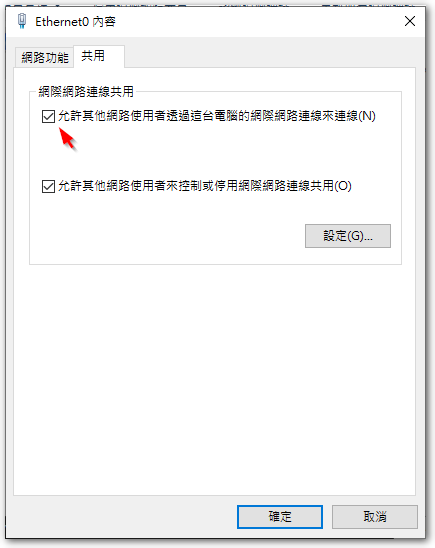
"इंटरनेट कनेक्शन साझाकरण" फ़ंक्शन को चालू करने के बाद,OpenVPN वर्चुअल नेटवर्क कार्ड के IP को बदल दिया जाएगा 192.168.137.1,इसलिए यदि हम OpenVPN के डिफ़ॉल्ट का उपयोग करना चाहते हैं 10.8.0.1,मशीन कोड को संशोधित करने की आवश्यकता है。
◎ भागो regedit,到下列路徑:
HKEY_LOCAL_MACHINE\SYSTEM\CurrentControlSet\Services\SharedAccess\Parameters
A ScopeAddress का मान बदलें 10.8.0.1。
Art OpenVPN सर्वर को पुनरारंभ करें,और क्लाइंट को फिर से कनेक्ट होने दें。
[खाता सत्यापन विधि के रूप में विज्ञापन का उपयोग करें]
首先,थैंक यू जे. ओर्टेगा. VBScript द्वारा लिखित,आइए, OpenVPN को AD के सत्यापन के लिए पास करना आसान बनाते हैं,धन्यवाद फिर से धन्यवाद。"मेंविंडोज कार्यान्वयन के लिए OpenVPN के लिए सक्रिय निर्देशिका प्रमाणीकरण – amigo4life2"इस पृष्ठ में बहुत विस्तृत विन्यास निर्देश हैं,लेकिन उम्र के कारण,इसलिए विंडोज पर फॉलो करें 2008、2012 भविष्य का संस्करण,अभी भी कुछ कार्य करने हैं,परिष्करण के बाद सेटिंग विधि निम्नलिखित है:
◎ Auth4OpenVPNv2.0.zip डाउनलोड करें,और सामग्री को अनज़िप करें “सी:/प्रोग्राम फ़ाइलें / OpenVPN / कॉन्फ़िग”
◎ Auth4OpenVPN.ini को संशोधित करें,AD के बारे में जानकारी दर्ज करें,उदाहरण इस प्रकार हैं:
Server = "192.168.53.20" Domain = "abc" DN = "dc=abc,dc=com,dc=tw" Group = "(Group)OpenVPN" Logging = "On"
अगला कदम,जे के साथ. ओर्टेगा. पृष्ठ पर थोड़ा अलग है,यह बर्फ है OpenVPN सामुदायिक मंच Windows सर्वर के नए संस्करण में सुरक्षा समस्याओं के लिए सुधार,शुक्रिया बर्फ नेटिज़न्स。
Not ओपन नोटपैड,चिपकाएँ_:
set LOCALAPPDATA=C:\Users\%USERNAME%\AppData\Local set CommonProgramFiles=C:\Program Files\Common Files set CommonProgramFiles(x86)=C:\Program Files (x86)\Common Files set CommonProgramW6432=C:\Program Files\Common Files C:\Windows\System32\cscript.exe "C:\Program Files\OpenVPN\config\Auth4OpenVPN.vbs" exit %errorlevel%
To फ़ाइल को सहेजें “सी:\प्रोग्राम फ़ाइलें OpenVPN config”,फ़ाइल का नाम “Auth4OpenVPN-64bitWrapper.cmd”。
◎ निर्देशों की निम्नलिखित दो पंक्तियों को server.ovpn में जोड़ें:
script-security 3 auth-user-pass-verify Auth4OpenVPN-64bitWrapper.cmd via-env
◎ क्लाइंट को निर्देश की निम्नलिखित दो पंक्तियाँ जोड़ें:
auth-user-pass auth-retry interact
◎ तो,क्लाइंट कनेक्ट हो रहा है,लॉग इन करने के लिए खाता पासवर्ड विंडो पॉप अप होगी。
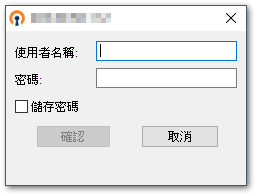
【अनुपूरक जानकारी】
◎ Auth4OpenVPN परीक्षण कार्य प्रदान करता है,AD से कनेक्शन का परीक्षण करने के लिए निम्न आदेश का उपयोग करने की सिफारिश की गई है और कोई समस्या नहीं है,चलो अनुवर्ती कार्रवाई करते हैं。
auth4openvpn.vbs <user> <password>
◎ Auth4OpenVPN विंडोज एप्लिकेशन लॉग में सत्यापन परिणाम छोड़ देगा,यदि मूल वेबपेज विधि के अनुसार सेट किया गया है,प्रकट हो सकता है “Auth4OpenVPN: -2147221164, श्रेणी पंजीकृत नहीं है” 的錯誤訊息,इस समय, बर्फ netizens प्रदान के अनुसार “Auth4OpenVPN-64bitWrapper.cmd” मरम्मत की विधि,पर्यावरणीय मापदंडों की समस्या को हल कर सकते हैं。
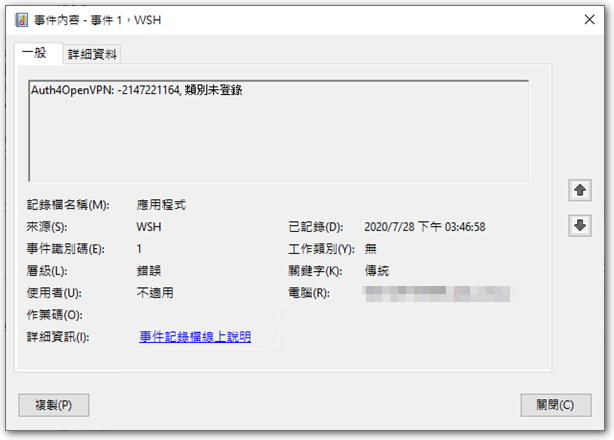
The यदि आप चाहते हैं कि ग्राहक कॉर्पोरेट नेटवर्क के माध्यम से इंटरनेट का उपयोग करने में सक्षम हो (इंटरनेट),बस server.ovpn फ़ाइल में निम्न स्ट्रिंग ढूंढें,और पिछला नोट जोड़ें(;)सिर्फ इसे दूर ले जाओ。
;push "redirect-gateway def1 bypass-dhcp"
◎ Client.ovpn फ़ाइल आयात करते समय OpenVPN कनेक्ट करें,जाँच करेगा कि क्या सर्टिफिकेट और की फाइल्स एक ही डाइरेक्टरी में मुवक्किल के रूप में हैं,अगर कोई त्रुटि नहीं है。आयात पूरा करने के बाद,बाद में कनेक्ट करते समय,OpenVPN Connect कमांड पथ में प्रमाण पत्र और मुख्य फ़ाइलों को पढ़ने के लिए client.ovpn की सेटिंग्स का पालन करेगा;OpenVPN GUI में यह समस्या नहीं है。
To यदि आप OpenVPN और Windows देशी खाते को सत्यापित करना चाहते हैं,आप स्माइली 22 द्वारा साझा का उल्लेख कर सकते हैं SAMAuth4OpenVPN तत्त्व。
Not मैंने अभी भी इस समाधान को नहीं अपनाया,क्योंकि मुख्य भूमि OpenVPN के लिए फ़िल्टरिंग है,इसलिए कनेक्शन प्रक्रिया के दौरान कुछ अजीब समस्याएं होंगी。
संदर्भ [कड़ी]
- सामुदायिक डाउनलोड | OpenVPN
- Easy_Windows_Guide - ओपनवीपीएन कम्युनिटी
- विंडोज कार्यान्वयन के लिए OpenVPN के लिए सक्रिय निर्देशिका प्रमाणीकरण – amigo4life2
- (आधा-)Auth4OpenVPN के लिए ठीक करें – Win2008R2 / Win2012R2 – OpenVPN सपोर्ट फोरम
- एक OpenVPN विंडोज सर्वर बनाएं जो इंटरनेट ट्रैफ़िक को बढ़ाता है · गिटहब
- OpenVPN प्रमाणीकरण isssue है – OpenVPN सपोर्ट फोरम
- विंडोज पर OpenVPN सर्वर ~ डेफ्रॉन .2: प्रौद्योगिकी, सुरक्षा, एकांत
- मृत फॉक्स की पैम्फलेट: OpenVPN में विस्तृत-रूटिंग
- Release SAMAuth4OpenVPN v1.0.0.2 · smiley22/SAMAuth4OpenVPN · गिटहब
- [教學] विंडोज पर्यावरण सेटिंग्स के लिए खुली वीपीएन @ ताजा दोपहर की चाय :: जिगर बंद राज्य की सूजन ::

















Bonjour. Merci pour votre tuto mais j’avoue galérer. Je m’explique :
J’arrive à créer un fichier server sur mon Windows ( server essentials 2016) et je me connecte dessus depuis Windows 10 avec mon fichier client. La connexion se fait.
Mais arrivé à l’étape du ping, quand je ping l’adresse 10.8.0.1 depuis mon poste client, résultat négatif.
Par ailleurs, dès que j’arrive à connecter mon client et lin serveur, je n’ai plus de connexion internet sur mon poste client.
Auriez vous une piste pour m’aider à sortir de ce…..
Est ce que le fait que ce soit une version essentials peut empêcher le ping ?
您好,如果連10.8.0.1都ping失敗的話,那麼蠻有可能VPN連線是建立失敗的,預設的情況下,10.8.0.1是可以被ping的。
或許可以參考我文章的步驟,一步一步設定看看,祝您好運,謝謝